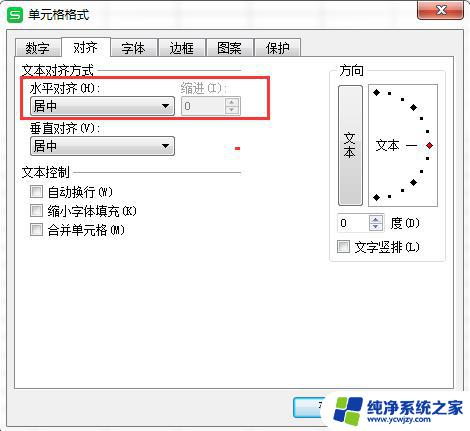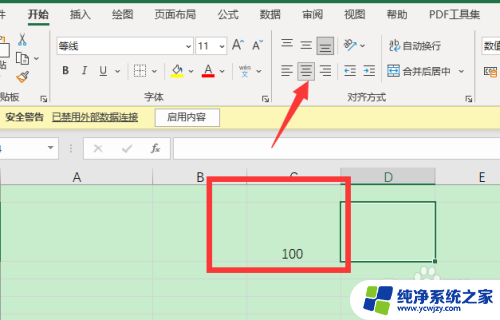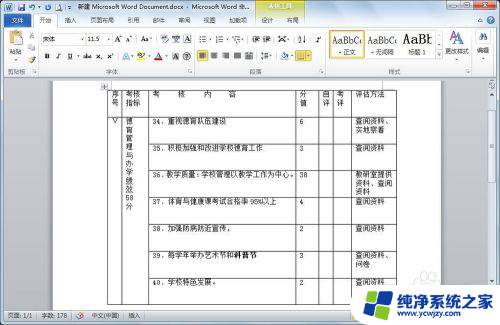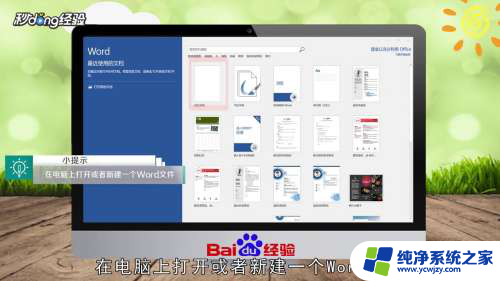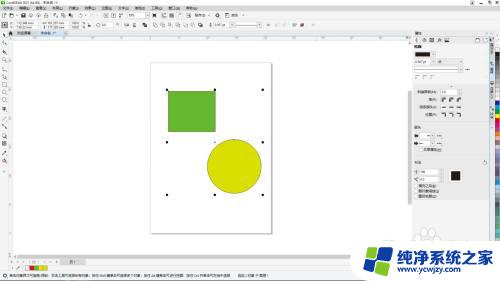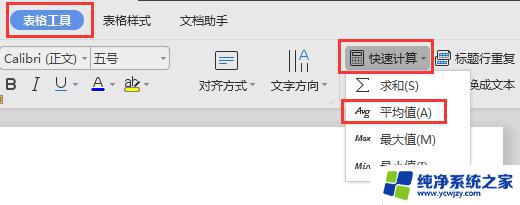单元格对齐方式水平居中怎么设置 单元格内容水平和垂直居中设置方法
更新时间:2023-09-15 12:57:52作者:jiang
单元格对齐方式水平居中怎么设置,在Excel表格中,设置单元格对齐方式是非常重要的,它能够使表格更加整齐美观,在进行单元格对齐方式设置时,我们可以选择将文本水平居中。这样一来无论是数字还是文字,在单元格中都会以水平居中的形式显示。同时我们还可以设置单元格内容的垂直居中,使得表格中的内容在垂直方向上也能够居中显示。通过这些设置,我们可以使得Excel表格更加专业、规范,提升工作效率。接下来我将详细介绍单元格对齐方式的设置方法。
方法如下:
1.输入文字
打开EXCEL表格,在单元格内输入文字内容。
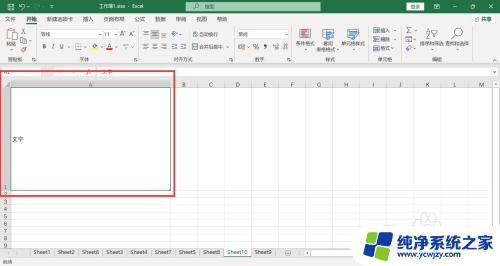
2.设置单元格格式
选中单元格,点击鼠标右键,选择“设置单元格格式”。
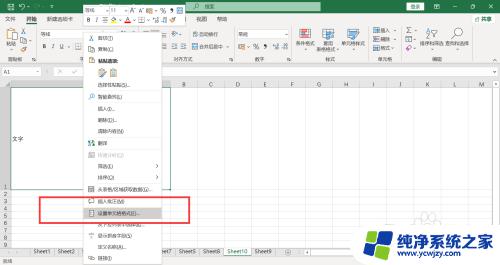
3.设置对齐方式
弹出窗口,点击对齐标签。单击水平对齐,选择居中,点击垂直对齐,选择居中,单元格内文字设置为水平和垂直都居中。
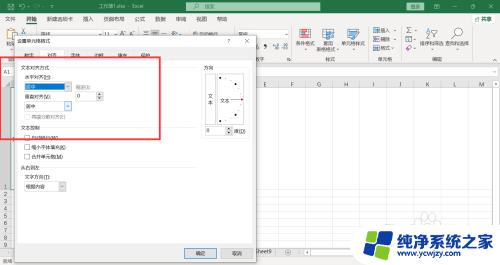
以上就是单元格对齐方式水平居中的设置方法,如果你遇到了相同的情况,请参照我的方法来处理,希望我的方法能够对你有所帮助。